- 返回
- Win10将提示信息屏蔽
Win10中将提示信息屏蔽的办法
2015-07-28 11:21作者:xiaoxiao
大家都直到,Windows系统会定时的向用户推送信息,很多用户都很反感,想要把这种提示信息屏蔽掉,下面我们介绍一下在Win10中将提示信息屏蔽的办法。
1.首先,需要返回到win10系统的传统桌面位置,之后,同时按下键盘上的win+R快捷键打开电脑的运行窗口,在打开的运行窗口中,输入gpedit.msc并单击回车,这样就可以打开win10系统的组策略编辑器窗口了。
2.在打开的组策略编辑器窗口中,依次点击展开左侧菜单中的用户配置-》管理模板-》“开始”菜单和任务栏-》通知,先点击选中“通知”,然后在右侧窗口,就可以看到“设置每日的免打扰时间开始时间”和“设置每日的免打扰时间结束时间”两个选项了。
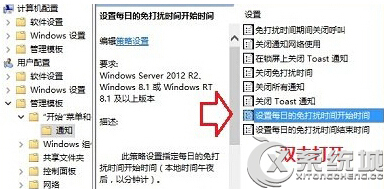
3.分别双击打开这两项的设置窗口,先点击选择“已启用”,然后设置开启时间(以分钟计),然后点击底部“确定”即可。
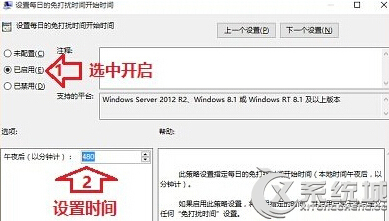
以上介绍的是将Win10中提示信息屏蔽的办法,对于那些怕提示信息弹出来,打扰到工作的用户,可以试试以上方法。
分享给好友:
相关教程
更多